We hebben thuis altijd een flashdrive voor alles wat we nodig hebben: verplaats bestanden van de ene computer naar de andere, speel je eigen multimedia-inhoud af op de Smart TV of deel enkele foto's of documenten met familie of vrienden. Maar uw USB-geheugen is niet altijd compatibel met een bestand of apparaat en daarom moeten we een USB-flashstation en kies het formaat goed.
Voordat u een flashstation gebruikt, moet u deze formatteren. Dat is, formatteer de eenheid en het USB-geheugen voorbereiden om op te slaan wat we willen of moeten opslaan. Het normale ding is dat het USB-geheugen in kwestie wordt geformatteerd zodra we het kopen, maar het is niet altijd het geval of er zijn momenten waarop we het bestandssysteem dat we gebruiken moeten veranderen of we willen alles verwijderen wat er is om het een nieuw formaat te geven en begin het opnieuw te gebruiken voor wat je maar wilt.
Elke keer als we een USB-stick gaan formatteren, gaan de bestanden erin verloren. Bovendien kunt u elke keer dat u dit proces uitvoert het bestandssysteem kiezen dat bij u past of verander het volgens het gebruik je gaat het geven, de computers of apparaten die je thuis hebt of de inhoud die je erin gaat opslaan en het wordt in elk geval meer aanbevolen, zoals we later zullen zien.

Hoe een pendrive wordt opgemaakt
Het formatteren van een USB-stick duurt slechts enkele minuten en laat ons toe verwijder alle inhoud erin en geef het een nieuw bestandssysteem dat u wilt.
- Plaats de USB-stick in uw computer
- Ga naar "Dit team"
- Zoek het USB-station dat u wilt formatteren
- Klik er met de rechtermuisknop op
- Klik op "Formaat"
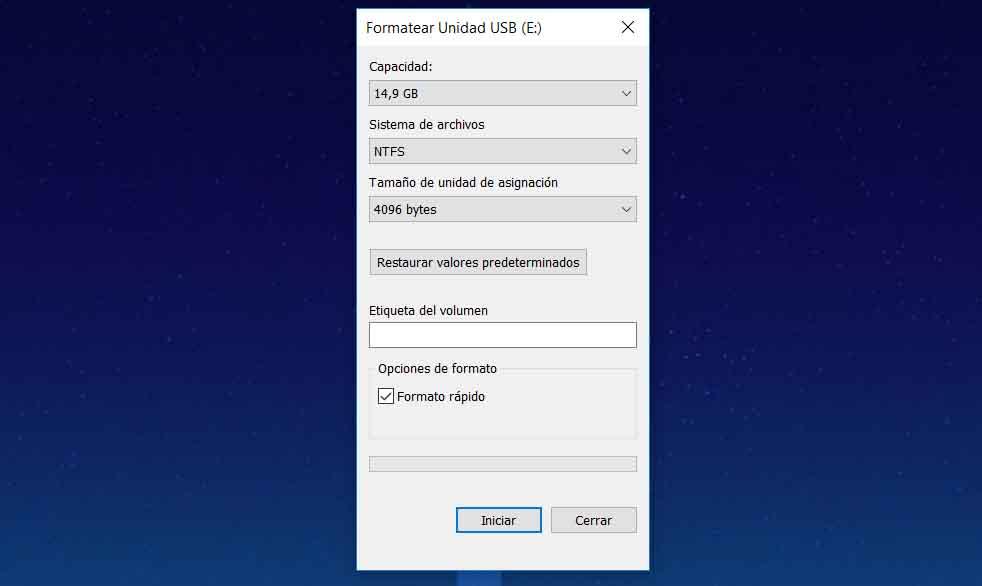
Hier ziet u een pop-upvenster met de capaciteit van de USB-pendrive, het gebruikte bestandssysteem of de grootte van de toewijzingseenheid. Kies degene die overeenkomt (in de volgende paragrafen zullen we de verschillen en voordelen uitleggen) en klik op de knop "Start". Zodra het proces is voltooid, hebt u uw USB gereed om bestanden te transporteren, back-upkopieën te maken, enz.
Wat zijn bestandssystemen?
Bestandssystemen zijn de soorten formaten die we aan een USB-stick of USB-stick geven als we ze formatteren. We zullen kiezen op basis van de behoeften die we hebben of het gebruik dat we willen geven (type bestand of gewicht ervan) aan dat USB-geheugen, maar ook op basis van het apparaat waarop we het gaan aansluiten, afhankelijk van of het een computer of een televisie of volgens het besturingssysteem waarmee het werkt.
Wat bestandssystemen doen, is geheugen beheren, toegang te verlenen of "organiseer" de inhoud erin. Er zijn verschillende soorten waaruit we kunnen kiezen wanneer u een USB-stick gaat formatteren en elke heeft zijn eigen eigen voor- en nadelen of compatibiliteit.
Welke soorten zijn er?
FAT32
Het is het oudste bestandssysteem, geboren in de jaren negentig, zeer universeel maar misschien wat verouderd. Het is compatibel met vrijwel elk apparaat en daarom is het het bestandssysteem dat u zult vinden bijna de meeste USB-drives die u op de markt koopt. Je kunt het gebruiken Dakramen en raamkozijnen, OS X en Linux maar ook in andere formaten zoals bijvoorbeeld smartphone of op televisies en gameconsoles. Bovendien is het probleemloos compatibel met USB 2.0.
Het belangrijkste nadeel van FAT32 is dat je alleen kunt opslaan bestanden tot 4 GB als u dit bestandssysteem gebruikt. Als u een 1 TB USB-stick of USB-stick hebt en games of zware documenten wilt opslaan, kunt u dit niet doen. Een ander nadeel van FAT32 is dat het niet zoveel beveiligingsniveaus heeft als andere later vrijgegeven bestandssystemen.
Waarvoor wordt het aanbevolen? Voor elk type USB-geheugen waarin u lichtgewicht documenten of multimediabestanden gaat gebruiken. Het is de meest universele en veelzijdige en biedt geen compatibiliteitsproblemen op vrijwel elk apparaat. Voor de dag tot dag, als je iemand foto's moet geven of gedrukte documenten moet meenemen, als je gegevens van kantoor naar je huis moet vervoeren ... FAT32 is een zeer uitgebreid en volledig betrouwbaar optie voor uw dag tot dag zonder enig ongemak te vinden.
exFAT
De update van FAT32 is in 2006 aangekomen en heeft minder beperkingen dan de vorige, maar het blijft uitstekend compatibel met apparaten: het staat grotere bestanden toe en heeft een hogere snelheid. In dit geval hebben we een bestandssysteem waarmee u documenten van meer dan 4 GB op de USB-stick kunt opslaan en compatibel is met vrijwel alle computers (Windows, OS X of Linux), hoewel we op andere apparaten zoals televisies of Smart TV.
Waarvoor wordt het aanbevolen? Als u bijvoorbeeld grote bestanden tussen computers wilt verplaatsen of back-ups wilt maken. Jij kan bestanden delen groter dan 4 GB tussen computers van verschillende besturingssystemen zonder probleem. Of gewoon als u back-ups wilt maken op USB-sticks of SD-kaarten waar u grote bestanden en documenten moet opslaan.
NTFS
Het NTFS-systeem is het meest geavanceerd en modern. Het is het bestandssysteem dat Windows standaard in zijn documenten gebruikt. Het heeft veel voordelen een van de meest geavanceerde en het is snel , het heeft geen beperkingen qua grootte en het is veel veiliger omdat het ons in staat stelt om codeer de inhoud of zet wachtwoorden , machtigingen toewijzen aan opgeslagen bestanden, comprimeren of back-upkopieën maken.
Maar NTFS heeft niet alleen voordelen, het belangrijkste nadeel is dat het niet werkt op veel apparaten zoals televisies, consoles of smartphones. Het geeft ook schrijfproblemen aan computers die met macOS of Linux werken en er kunnen zelfs leesproblemen zijn in deze besturingssystemen. Dat wil zeggen dat u geen enkel bestand op een pendrive kunt opslaan vanaf het Mac maar het is mogelijk dat u de inhoud van het USB-geheugen kunt zien wanneer u het in de computer steekt. Maar toch, als je werkt alleen met Windows , het NTFS-systeem is een zeer aanbevolen en geavanceerde optie.
Waarvoor wordt het aanbevolen? Als u Windows alleen op het werk en thuis of op meerdere computers gebruikt, is dit de beste optie. Om volledig gecodeerde en beschermde back-ups te maken of als u zware bestanden tussen de ene pc en de andere wilt verplaatsen en beide de Microsoft systeem.
HFS +
Als u Windows heeft, gebruikt u NTFS. Als u met Mac-apparaten werkt, is het bestandssysteem dat u gebruikt HFS +. Het is een exclusief Apple formaat compatibel met het besturingssysteem van de appel en ideaal als u gewoonlijk met elk merkapparaat werkt. Als u Windows gebruikt, kunt u met dit systeem een USB-geheugen lezen, maar u kunt er niet naar schrijven. In het geval van Linux zul je geen compatibiliteitsproblemen met HFS + vinden, zelfs niet als het is ontwikkeld door Apple en vooral gericht is op de producten van dit merk.
Waarvoor wordt het aanbevolen? U gebruikt Mac voor zowel werk als vrije tijd, thuis of op kantoor, en u wilt bestanden vervoeren of vervoeren tussen Apple-apparaten.
Ext2, ext3, ext4
Als Apple en Microsoft hun eigen bestandssysteem hebben, heeft GNU / Linux ook de systemen ext2, ext3 en ext4 die evoluties zijn van hetzelfde systeem dat alleen native werkt in dit besturingssysteem en niet in Windows of macOS. Ext4 is het meest geavanceerd en aanbevolen, met bijna geen bestandsgroottebeperkingen.
Waarvoor wordt het aanbevolen? Als u alleen computers met GNU / Linux-besturingssystemen gebruikt, is dit de beste optie, of u bestanden met elkaar wilt delen of als u back-ups wilt maken zonder u zorgen te maken over de grootte, aangezien Ext4 een limiet van 1 exabyte heeft.
Welke moet ik kiezen?
Zoals we in vorige paragrafen hebben uitgelegd, is het wedden op een bestandssysteem of een ander wanneer je je USB-stick gaat formatteren afhankelijk van de type inhoud die u erin wilt invoegen of de apparaten waarop je het gaat gebruiken ...
Bestandssystemen
| Bestandslimiet | Voor… | |
|---|---|---|
| FAT32 | Minder dan 4 GB | Alle soorten apparaten |
| exFAT | Ongelimiteerde | Alle soorten apparaten |
| NTFS | Ongelimiteerde | Dakramen en raamkozijnen |
| HFS + | Ongelimiteerde | Manzana |
| Ext2, Ext3 | Minder dan 16 GB | GNU / Linux |
| Ext4 | 1 exabyte | GNU / Linux |